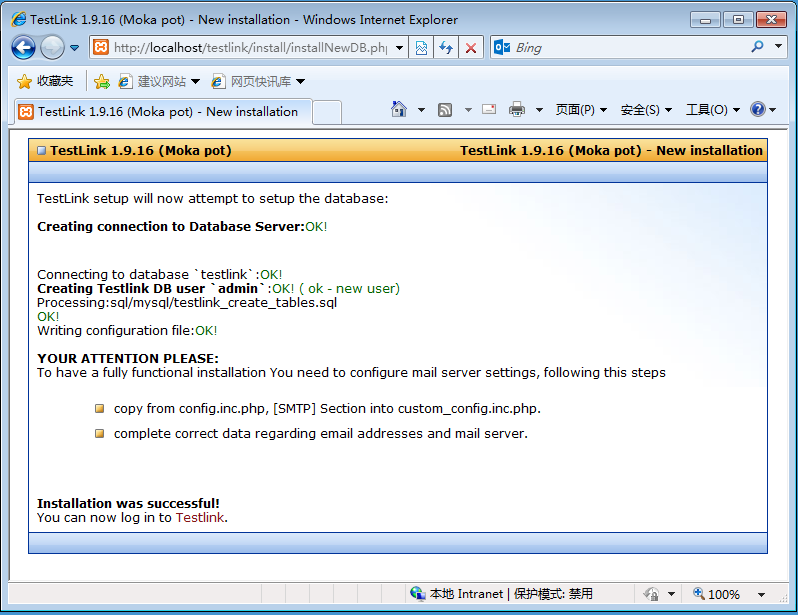WIN7下安裝testlink配置安裝
(說明下,本人這裡選擇的是testlink-1.9.16,XAMPP選擇的是5.6.3的,該版本相對比較穩定,且適用)
安裝步驟:
1.安裝XAMPP,一鍵式安裝則預設安裝在C盤下,目錄為C:\xampp
2.將下載的testlink解壓到xampp目錄下的htdocs下,並修改testlink解壓後文件夾名稱為testlink(testlink原檔案解壓後帶版本號,如:testlink-1.9.16).即解壓後可以在C:\xampp\htdocs\testlink
3.開啟XAMPP(安裝完後可選擇啟動,如果關閉了可在開始中檢視全部程式中找到control控制檯開啟)啟用mysql和apache服務(點選這兩個選項後start按鍵)
注:此處啟動時有可能啟動失敗,可能原因為埠被佔用(主要為apache埠80被佔用,此時有兩種處理方法)
1.關閉佔用埠的程序:根據下方給出的報錯資訊提示哪個PID佔用了埠,在win系統中開啟工作管理員(不懂怎麼開啟的我也沒辦法了,自己百度吧,不能再細了),選擇“服務”對應找到PID為報錯中的PID的服務(也可以點選面板中Netstat檢視埠被佔用情況),關閉掉,再次點選start啟動服務一般就能成功。
2.修改預設埠,apache預設埠是80和443,mysql預設埠為3306。點選config-service or port setting開啟修改介面,如下圖:(說明下,這圖是我同事給我的,本人來不及截圖先附上,後面有空再截圖補充吧,包括上面安裝操作的部分截圖)
修改後重啟服務,如果還是重啟不了,點選對應啟動不了的服務後面config修改對應配置檔案的埠,如apache修改“apache.conf”檔案內,linsten 80修改為對應埠號即可,重啟可成功(若輸入的埠未被佔用)
4.配置MySQL密碼,並建立testlink資料庫,(這裡沒有修改資料庫密碼的話,後面配置資料庫的話只需要輸入資料庫使用者名稱root,不需要輸入密碼)(說明下,圖也是偷的,但是都一樣)
5.修改Testlink配置檔案(config.inc.php),在C:\xampp\htdocs\testlink目錄下
(1)$tlCfg->log_path = '/var/testlink/logs/'; /* unix example */
6.php.ini,在C:\xampp\php目錄下
(1)max_execution_time=30改為max_execution_time=120
(2)session.gc_maxlifetime = 1440改為session.gc_maxlifetime = 2880 (3)date.timezone=Europe/Berlin改為date.timezone=PRC
8.點選“New installation”
9.勾選“I agree to the terms set out in this license.” ,點選“Continue”按鈕;
10.點選continue,跳轉配置頁面後其中Database admin login處輸入上面步驟4中使用者名稱root,密碼123456(沒有設定不輸入密碼),TestLink DB login輸入任意合法使用者名稱密碼即可,如使用者名稱密碼都為admin;點選“Process TestLink Setup!”按鈕;
11.安裝成功
12.訪問http://localhost/testlink/login.php
首次登陸使用者名稱密碼為admin,相關操作手冊,請自行查詢(我也不會)